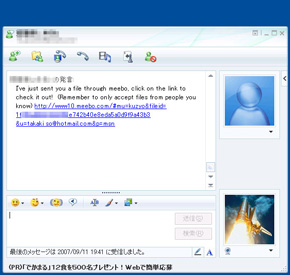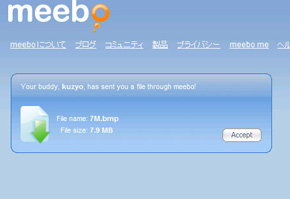ブラウザで手軽にファイル送信する:3分LifeHacking
WebブラウザベースのIMアプリケーション「meebo」を使えば、ファイルの送受信も可能。ファイルはいったんmeeboのサーバに置かれ、URLからダウンロードする形を取る。
Webブラウザベースのインスタントメッセージングサービス「meebo」に、ファイル転送機能が付いた。
meeboは、AIM、ICQ、Yahoo! Messenger(米)、Jabber、GoogleTalk、MSNといったインスタントメッセンジャー(IM)を、Webブラウザだけで利用できるサービス。各サービスのアカウントさえ取得しておけば、専用アプリケーションのダウンロード/インストールの必要なく、いろいろな相手とIMが可能になる。
このmeeboのファイル転送機能を使うことで、かなり手軽にファイルのやりとりが可能になる。手順はシンプル。まずmeeboにログインし、ファイルを送りたい相手のIMアカウントをダブルクリック。
メッセージ送信ウインドウが開くので、上部の書類と矢印のアイコンをクリックする。送りたいファイルを選んでOKを押すだけだ。
編集部でテストしたところ、送信できるファイルサイズの上限は、ほぼ10Mバイト。8Mバイト級のファイルも無事送信できた。
受信側はどんな形になるかというと、通常のIMのファイル送受信とは違い、meeboからURLが送信される。このURLを開くと、meeboの画面が開き、「ダウンロードしますか?」と聞かれるというわけだ。
ポイントは3つある。
1つはmeeboがWebアプリケーションであり、IMがインストールされているかどうかに関係なく使える点。ほかの人のPCであっても、ネット喫茶のPCでも(セキュリティには気をつけなくてはいけないが)利用できる。
2つ目は、やりとりした履歴をmeebo側で保存してくれるという点。過去の履歴を保存してくれなかったり、保存していたとしてもローカルHDDの奥深くにため込んだりするIMアプリケーションが多い中、履歴を一元管理できるのは便利。
3つ目は、履歴が残ることとファイル転送の仕組みの組み合わせ技だ。送信したファイルはいったんmeeboのサーバに保存され、そこからダウンロードするという形を取る。そのためあとから履歴を見て、ゆっくりとファイルを受け取ることができるのだ。
なお、現状ファイルの送受信には少々制限がある。編集部で試したところでは、meeboからIMへのファイル送信は可能。meeboからmeeboへのファイル送信も可能。しかしIMからmeeboへのファイル送信は行えなかった。この点にうまく注意すれば、メールよりも手軽にファイルの受け渡しができるだろう。
| アプリケーション | meebo |
|---|---|
| URL | http://www.meebo.com/ |
関連記事
- 複数のメッセンジャーを統合する──meebo
オンラインのWebベースのアプリケーションでどこまで仕事ができるのか。それを探るこの連載、第1回はPC上にあふれるメッセンジャーソフトをWebベースで使ってみる。 - IM統合サイトのmeebo、動画共有機能を追加
関連リンク
Copyright © ITmedia, Inc. All Rights Reserved.
人気記事ランキング
- 江崎グリコ、基幹システムの切り替え失敗によって出荷や業務が一時停止
- 生成AIは2025年には“オワコン”か? 投資の先細りを後押しする「ある問題」
- Javaは他のプログラミング言語と比較してどのくらい危険なのか? Datadog調査
- 投資家たちがセキュリティ人材を“喉から手が出るほどほしい”ワケ
- 「Gemini」でBigQuery、Lookerはどう変わる? 新機能の詳細と利用方法
- Appleの生成AI「MM1」は何ができるの? 他のLLMを凌駕する性能とは
- 大田区役所、2023年に発生したシステム障害の全貌を報告 NECとの和解の経緯
- 生成AIは検索エンジンではない 当たり前のようで、意識すると変わること
- PHPやRust、Node.jsなどで引数処理の脆弱性を確認 急ぎ対応を
- VMwareが「ESXi無償版」の提供を終了 移行先の有力候補は?
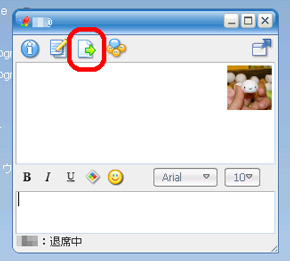 ファイル送信アイコンを選んでファイルを選ぶだけ。手順は簡単
ファイル送信アイコンを選んでファイルを選ぶだけ。手順は簡単